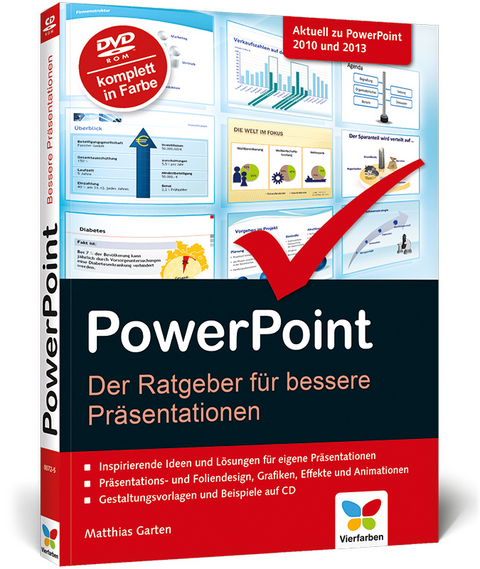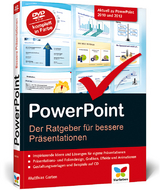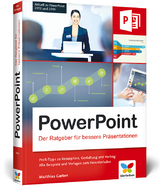PowerPoint
Vierfarben
978-3-8421-0072-5 (ISBN)
- Titel erscheint in neuer
- Artikel merken
Aus dem Inhalt:
Professionelles Präsentationsdesign
Sinnvolle Farbauswahl und -gestaltung
Hervorheben von Informationen
Auf Weißraum achten
Den roten Faden bewahren
Texte spannender gestalten
Wichtige Funktionen für Texte
Professionelle Schriftarten und -größen
Interpretation - der Weg zur Botschaft
Mit Bildern arbeiten
Grundlagen der Bildgestaltung
Bildbeschaffung und -auswahl
Bilder bearbeiten
Mehr Pepp mit Grafikelementen
Text und Bilder wirkungsvoll einsetzen
Pfiffige Gestaltungskonzepte für Tabellen, Diagramme und Schaubilder
Zeitstrahlen und Abläufe gekonnt visualisieren
Interessante Animationstechniken
Texte, Bilder und andere Elemente animieren
Videos einbinden
Mit Sound arbeiten
Präsentationen vorführen
Ausdrucke: Präsentation, Notizen, Handzettel
Die Präsentation ins Internet stellen
Matthias Garten ist Experte für Präsentationen mit Microsoft PowerPoint. Er leitet Seminare, berät Unternehmen und schult Anwender. Dabei geht es ihm nicht nur um "Showeffekte", sondern um Tipps und Anleitungen, die sich vor jedem Publikum umsetzen lassen. Matthias Garten leitet die Agentur smavicon Best Business Presentations und ist Mitglied der German Speaker Association.
lt;br />Vorwort ... 11
1. Professionelles Präsentationsdesign ... 15
Das professionelle Gestaltungsraster ... 16
Ein eigenes Gestaltungsraster anlegen ... 18
Informationsrelevanz ... 22
Weißraum ... 23
Durchgängigkeit ... 26
Eine Folienbibliothek anlegen ... 28
Anordnung und Nähe ... 30
Gegensätze ... 31
Farbauswahl und -gestaltung ... 32
Geeignete Farbabstufungen finden ... 34
Ein Inhaltsverzeichnis mit Farbabstufungen anlegen ... 35
Designeffekte ... 39
Bilder als Stärken einer Präsentation ... 41
Spielräume des Corporate Designs ... 43
Emotionalität und Sachlichkeit ... 49
Die Top 11 des Präsentationsdesigns ... 50
2. Texte spannender gestalten ... 53
Wichtige Funktionen für Texte ... 54
Einen Texteffekt erstellen ... 62
Vier Text-Platzhalter im Folienmaster anlegen ... 63
Freitexte richtig nutzen ... 66
Sinnvolle Textgestaltung ... 67
Sinnvolle Schriftgestaltung ... 73
Interpretation -- der Weg zur Botschaft ... 78
Aufzählungen ... 81
Ihr Logo als Aufzählungszeichen verwenden ... 83
Ein Vorteil-Nachteil-Symbol als Aufzählungszeichen nutzen ... 85
Kopplung von Text und Bild ... 88
Texte und Bilder koppeln ... 91
SmartArts statt Aufzählungszeichen ... 95
SmartArts formatieren ... 98
Die Grundstruktur des SmartArts verändern ... 101
Der Einsatz von Zitaten ... 105
3. Bilder pfiffig präsentieren ... 107
Die Auswahl ist entscheidend ... 108
Bildbeschaffung ... 110
Grundlagen der Bildgestaltung ... 114
Den Bildstil festlegen ... 115
Bildstrecken ... 117
Bildspannung ... 120
Ein Bild mithilfe der 3er-Regel verbessern ... 121
Funktionen der Bildbearbeitung ... 125
Die Dateigröße minimieren ... 133
Freistellen von Bildern ... 134
Ein Bild mit der Transparenzfunktion freistellen ... 135
Ein Bild mithilfe eines Pfades freistellen ... 136
Die Freistellen-Funktion nutzen ... 141
Texte auf Bildern platzieren ... 144
Ein Bild fräsen ... 145
Einen Bilderwürfel aufbauen ... 148
4. Mehr Pep mit Grafikelementen ... 151
Formen als Grundlage für Grafikelemente ... 152
Das Seitenverhältnis beibehalten ... 154
Text in Formen ... 155
Bilder in Formen ... 157
Formen ausrichten ... 157
Ebenen ... 159
Elemente gruppieren ... 160
Formen kombinieren ... 161
Zwei Seiten einer Medaille darstellen ... 163
Formen punktgenau bearbeiten ... 164
Formen extrahieren und weiterbearbeiten ... 166
2D-Figuren anlegen ... 168
3D-Figuren bauen ... 175
Eine 3D-Kugel gestalten ... 180
Piktogramme erstellen ... 181
Eine 3D-Siegertreppe anfertigen ... 183
3D-Schlüssel bauen ... 185
Einen Agenda-Baum bauen ... 189
5. Tabellen, Diagramme und Schaubilder intelligent konzipieren ... 193
Darstellungskonzepte ... 194
Eine SmartArt-Grafik verwenden ... 196
Erweiterte SmartArt-Konzepte ... 200
Mit Ebenen arbeiten ... 200
Integrierte Darstellungskonzepte ... 203
Ein Schichtenmodell anlegen ... 204
Diagrammbasierte Konzepte ... 207
Diagramme mit Bild ... 208
Von Piktogrammen überlagerte Diagramme ... 210
Ein Diagramm mit Piktogrammen überlagern ... 211
Diagramme mit Tiefenebenen ... 213
Ein Diagramm mit Tiefenebenen erstellen (1) ... 215
Ein Diagramm mit Tiefenebenen erstellen (2) ... 217
Diagramme mit bildhaften Werten ... 219
Eine Liniengrafik mit bildhaften Datenpunkten gestalten ... 222
Eine Balkengrafik mit bildhaften Werten erstellen ... 224
Eine Säulengrafik mit bildhaften Werten anlegen ... 225
Diagramme mit 3D-Objekten ... 226
Ein Kreisdiagramm mit 3D-Objekten anlegen ... 228
Schritte bis zum Ziel darstellen ... 230
Diagramme mit Themenaspekt ... 232
Entscheidungstabellen ... 234
Eine Entscheidungstabelle anlegen ... 237
Balken in einer Entscheidungstabelle einsetzen ... 239
Eine Liniengrafik als Bild einfügen ... 242
Eine Liniengrafik manuell anlegen ... 244
E
Die zahlreichen Workshops liefern nicht nur tolle Ideen, sondern auch leicht verständliche Anleitungen. Alle Beispiele und Vorlagen finden Sie auf der beiliegenden CD; sie lassen sich für Ihre eigenen PowerPoint-Folien leicht anpassen. PCgo 201307
| Erscheint lt. Verlag | 29.4.2013 |
|---|---|
| Verlagsort | Bonn |
| Sprache | deutsch |
| Maße | 172 x 230 mm |
| Gewicht | 975 g |
| Themenwelt | Mathematik / Informatik ► Informatik ► Grafik / Design |
| Informatik ► Office Programme ► Powerpoint | |
| Schlagworte | Diagramme • Folien • Ideenbuch • Ideenbuch • PowerPoint 2010 • PowerPoint 2010 • PowerPoint 2010; Handbuch/Lehrbuch • PowerPoint 2013 • PowerPoint 2013 • PowerPoint 2013; Handbuch/Lehrbuch • Präsentation • Präsentationen • Präsentationen • Präsentieren • Referat • Referat • Vortrag • Vortrag |
| ISBN-10 | 3-8421-0072-8 / 3842100728 |
| ISBN-13 | 978-3-8421-0072-5 / 9783842100725 |
| Zustand | Neuware |
| Informationen gemäß Produktsicherheitsverordnung (GPSR) | |
| Haben Sie eine Frage zum Produkt? |
aus dem Bereich